ENVI基本影像处理
ENVI矢量处理普通遥感影像处理
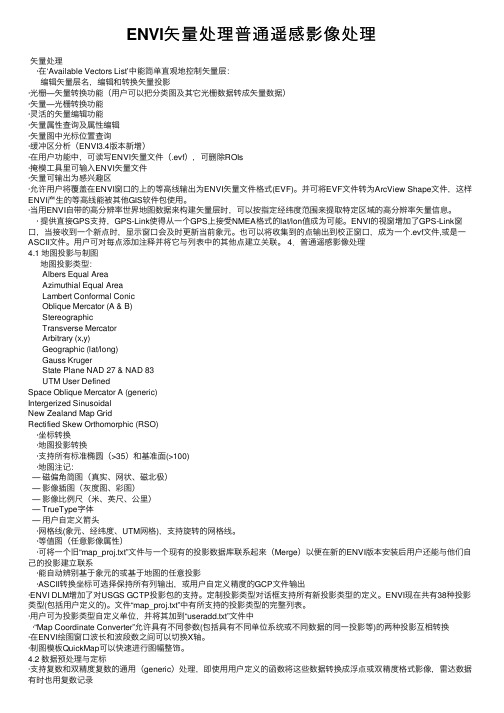
ENVI⽮量处理普通遥感影像处理⽮量处理·在‘Available Vectors List’中能简单直观地控制⽮量层:编辑⽮量层名,编辑和转换⽮量投影·光栅—⽮量转换功能(⽤户可以把分类图及其它光栅数据转成⽮量数据)·⽮量—光栅转换功能·灵活的⽮量编辑功能·⽮量属性查询及属性编辑·⽮量图中光标位置查询·缓冲区分析(ENVI3.4版本新增)·在⽤户功能中,可读写ENVI⽮量⽂件(.evf),可删除ROIs·掩模⼯具⾥可输⼊ENVI⽮量⽂件·⽮量可输出为感兴趣区·允许⽤户将覆盖在ENVI窗⼝的上的等⾼线输出为ENVI⽮量⽂件格式(EVF)。
并可将EVF⽂件转为ArcView Shape⽂件,这样ENVI产⽣的等⾼线能被其他GIS软件包使⽤。
·当⽤ENVI⾃带的⾼分辨率世界地图数据来构建⽮量层时,可以按指定经纬度范围来提取特定区域的⾼分辨率⽮量信息。
· 提供直接GPS⽀持,GPS-Link使得从⼀个GPS上接受NMEA格式的lat/lon值成为可能。
ENVI的视窗增加了GPS-Link窗⼝,当接收到⼀个新点时,显⽰窗⼝会及时更新当前象元。
也可以将收集到的点输出到校正窗⼝,成为⼀个.evf⽂件,或是⼀ASCII⽂件。
⽤户可对每点添加注释并将它与列表中的其他点建⽴关联。
4.普通遥感影像处理4.1 地图投影与制图地图投影类型:Albers Equal AreaAzimuthial Equal AreaLambert Conformal ConicOblique Mercator (A & B)StereographicTransverse MercatorArbitrary (x,y)Geographic (lat/long)Gauss KrugerState Plane NAD 27 & NAD 83UTM User DefinedSpace Oblique Mercator A (generic)Intergerized SinusoidalNew Zealand Map GridRectified Skew Orthomorphic (RSO)·坐标转换·地图投影转换·⽀持所有标准椭圆(>35)和基准⾯(>100)·地图注记:— 磁偏⾓简图(真实、⽹状、磁北极)— 影像插图(灰度图、彩图)— 影像⽐例尺(⽶、英尺、公⾥)— TrueType字体— ⽤户⾃定义箭头·⽹格线(象元、经纬度、UTM⽹格),⽀持旋转的⽹格线。
ENVI遥感影像处理

19
波段运算(Band Math): 1. 选择 Basic Tools > Band Math. 将出现 Band Math 对话框。假如运算结果是一个二 维数组,它将接受任何有效的 IDL 数学表达式、函 数或程序。 2. 在标签为 “Enter an expression:” 的文本框内, Enter 输入变量名(将被赋值到整个图像波段或可能应用 到一个多波段文件中的每个波段) 和所需要的数学 运算符。 变量名必须以字符 “b” 或 “B” 开头,后面跟着 5 个以内的数字字符 3. 一旦一个有效的表达式被输入,点击 “OK”处理。 将出现 Variable/Band Name Pairings 对话框
2
三个显示窗口
1、滚动窗口(Scroll Window):显示了经 重采样后分辨率降低了的完整范围的影像, 可以用鼠标移动更新影像 2、主影像窗口(Image Window):以实际 的分辨率(未经重采样)来显示影像的某 一部分,缩放控制矩形方框来指示缩放窗 口中显示的区域 3、缩放窗口(Zoom Window):
8
选择感兴趣区(ROIs) 选择感兴趣区(ROIs)
• 从主影像显示窗口中选 择Overlay>>Region of Interest,或在影像中点击 鼠标右键,快捷菜单中 选择ROI Tools。接着 与该主影像显示窗口相 对应的ROI Tools就会 显示在屏幕上。
9
绘制代表感兴趣区的多边形: 在主影像窗口中点击鼠标左键,建立感兴趣区的第 1个顶点,再次点击左键,按顺序选择更多的多边 形点,点击右键闭合多边形。再一次点击右键固定 多边形的位置。再右键双击填充多边形,建立完成 ROI。 通过选择ROI Tool对话框顶部的单选按钮,感兴趣 区也可以在缩放窗口和滚动窗口中被定义。当一个 ROI被定义后,该区域会显示出来。 要定义一个新的感区,点击New Region按钮。再 按上面的步骤操作。
ENVI-基本操作之影像镶嵌

对于重叠区, 像素值取哪一 个呢?一般谁 在上面取谁。
颜色匹配区域为 重叠区。
颜色匹配区域为 整个图区。
当选择输入图像并同时输入参数选项时, 则可直接输入参图。之后就同前。
•关于切割线,是使用Cutline
• 而进行羽化处理后,尽管图像没有进行有效
的配准(如专题中的例子),但除了图像不
协调外,看不出其镶嵌的边缘。
基于地理坐标的镶嵌
直接输入文件进 行镶嵌。
输入文件并编辑 参数进行镶嵌。
镶嵌的结果是在接 边处,呈现出色彩 的不协调。
• 这种颜色的不协调可能的原因是成
像时间的不同,或者是不同传感器。
• 当这种颜色不协调相关不是很大时,
可以通过颜色平衡予以消除。
• 编辑颜色平衡操作如下:
选中要编辑的层 (或直点击要编 辑的图层)点击 右键,当出现如 图的对话框架时, 选择Edit Entry。
忽略值,如忽略0值表 示将某些图像黑边去除 (不参与采样)
羽化距离,接边处 羽化范围。
切割线放入。
这里可选择镶嵌时 是灰度显示还是彩 色显示。以及合成 波段选择。
• 按Shift键,并同时点击dvo6_2.img和
dvo6_3.img,OK。
这个尺寸是输 出的大小,为 使两景图像能 放得下,必须 要有足够的空 间。
拖曳可放置图像 到指定位置。
虚拟镶嵌
应用镶嵌
镶嵌结果
• 基于像素的处理,是默认的进行了边缘羽化
的处理操作。
• 但是在选择虚拟镶嵌时,不会进行羽化处理。
ENVI 基本操作之
影像镶嵌
envi操作手册

envi操作手册
ENVI,全称为Environment,是一种遥感图像处理软件。
以下是ENVI软
件的基本操作手册:
1. 打开影像:在ENVI中,可以通过File菜单的Open选项或者直接点击工具栏上的Open按钮来打开影像。
在弹出的对话框中选择要打开的影像文件,然后点击OK即可。
2. 显示影像:打开影像后,可以通过点击工具栏上的Display按钮来显示影像。
在弹出的对话框中可以选择显示方式、颜色方案、透明度等参数,然后点击OK即可。
3. 调整影像大小:可以通过工具栏上的Zoom和Pan按钮来调整影像的大
小和位置。
Zoom按钮可以放大或缩小影像,Pan按钮可以平移影像。
4. 创建ROI(感兴趣区域):在ENVI中,可以通过工具栏上的ROI按钮来创建感兴趣区域。
在创建ROI时,可以选择不同的形状、大小和位置,并
且可以在ROI上添加标签和注解。
5. 提取光谱信息:在ENVI中,可以通过Spectral Analysis工具来提取光
谱信息。
可以选择不同的光谱分析方法,如光谱曲线、光谱角、光谱匹配等,并可以自定义波段和阈值等参数。
6. 生成图像地图:在ENVI中,可以通过Map工具来生成图像地图。
可以
选择不同的地图投影和坐标系,并可以添加图层、标注、符号等元素。
7. 导出数据:在ENVI中,可以将处理后的数据导出为多种格式,如TIFF、JPEG、BMP等。
在导出数据时,可以选择导出的范围、数据类型、分辨率等参数,并可以设置输出文件的格式和质量。
以上是ENVI软件的基本操作手册,希望对您有所帮助。
(最新)ENVI对图像进行配准、校正、拼接、裁剪
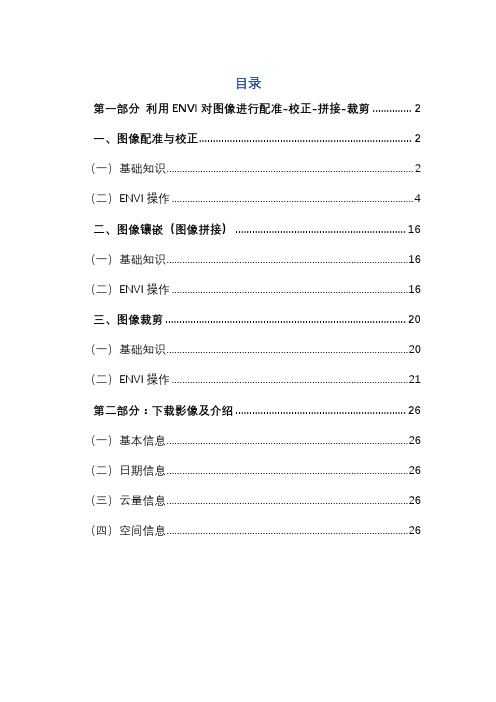
目录第一部分利用ENVI对图像进行配准-校正-拼接-裁剪 (2)一、图像配准与校正 (2)(一)基础知识 (2)(二)ENVI操作 (4)二、图像镶嵌(图像拼接) (16)(一)基础知识 (16)(二)ENVI操作 (16)三、图像裁剪 (20)(一)基础知识 (20)(二)ENVI操作 (21)第二部分:下载影像及介绍 (26)(一)基本信息 (26)(二)日期信息 (26)(三)云量信息 (26)(四)空间信息 (26)第一部分利用ENVI对图像进行配准-校正-拼接-裁剪一、图像配准与校正(一)基础知识1、图像配准就是将不同时间、不同传感器(成像设备)或不同条件下(天候、照度、摄像位置和角度等)获取的两幅或多幅图像进行匹配、叠加的过程,它已经被广泛地应用于遥感数据分析、计算机视觉、图像处理等领域。
2、几何校正是指利用地面控制点和几何校正数学模型,来矫正非系统因素产生的误差,非系统因素如传感器本身的高度、地球曲率、空气折射或地形等的影响。
由于校正过程中会将坐标系统赋予图像数据,所以此过程包括了地理编码。
简单来说,图像校正是借助一组控制点,对一幅图像进行地理坐标的校正。
本文将采用地面控制点+校正模型的几何校正方式中的Image to Image,利用Image格式的基准影像对2006年兰州TM影像进行配准与校正。
3、图像选点原则[1]选取图像上易分辨且较精细的特征点,如道路交叉点、河流弯曲或分叉处、海岸线弯曲处、飞机场、城廓边缘等。
[2]特征变化大的地区需要多选。
[3]图像边缘部分一定要选取控制点。
[4]尽可能满幅均匀选取。
[5]保证一定数量的控制点,不是控制点越多越好。
4、数理知识:[1]多项式模型x=a0+a1X+a2Y+a3X²+a4XY+ a5Y²+....y=b0+ b1X+b2Y+b3X²+ b4XY +b5Y²+ ....X,Y:校正前该点的位置;x,y:校正后该点的位置[2]最少控制点个数: ( n+1 )²[3]误差计算:RMSEerror= sqrt( (x' -x)²+ (y' -y)²)5、重采样方法(插值算法)[1]最近邻法概念:取与所计算点( x,y )周围相邻的4个点,比较它们与被计算点的距离,哪个点距离最近就取哪个亮度值作为 ( x,y )点的亮度值优点:简单易用,计算显小缺点:图像的亮度具有不连续性,精度差[2]双线性内插法概念:取(x,y)点周围的4个邻点,在y方向内插2次,再在x方向内插1次,得到( x,y)点的亮度值 f ( x,y)优点:双线性内插法比最近邻法虽然计算虽有所增加,但精度明显提高,特别是对亮度不连续现象或线状特征的块状化现象有明显的改善。
ENVI初步学习和影像增强处理

ENVI初步学习和影像增强处理一.实验目的通过对课程的学习,结合ENVI软件中文指导书,学习和掌握ENVI软件的基本操作,学会使用ENVI软件对遥感影像进行分析增强处理,加深对《遥感原理及应用》这门课的学习,为以后的实践工作打好坚实的基础。
二.实验数据介绍该次实验所使用数据为甘肃舟曲灾前遥感影像,图像名称为liubo07082972。
另一幅图像同样为该名称。
三.实验过程Ⅰ.软件的基本操作ENVI主工具条:1.图像的输入与输出.首先启动ENVI, 选择File- Open Image File,出现Enter DataFilename 对话框,选择文件的正确路径,点击文件名,再点击“OK”打开文件。
2.在打开的Available Band List 菜单中,可以显示图像的各个波段的基本信息,其中“Gray Scale”为灰色显示,“RGB Color”为彩色合成,并且可以选择彩色合成的波段,单击“Load”就可显示图像,打开的图像由三部分组成: Scroll (滚动)窗口、主图像窗口、以及缩放(Zoom)窗口, 可以使用多个显示窗口组,组中每个窗口的大小都可以调整。
其中菜单中的“New Diaplay”可以打开一个新的图像。
3.在“Available BandsList”菜单中选择“Available Files List”还可以可以显示出遥感图像的基本信息,具体如图所示:4.若要保存图像,需要在图像所在窗口中选择File-Save Image As-Image File,弹出Output Display to ImageFile 对话框。
对于单波段图像,选择 8-bit Color,而多波段彩色合成图像则选择24-bit Color图像的保存方式有两种:一是直接保存为文件;二是选“Memory”,记忆在“Available BandsList”菜单中。
Ⅱ.图像增强与变换一.空间域增强1.线性变换线性拉伸:线性拉伸的最小和最大值分别设置为0 和255,两者之间的所有其它值设置为中间的线性输出值,选择Stretch_Type > LinearContrast Stretch。
ENVI下影像处理详细步骤:
ENVI下影像处理详细步骤:1、坐标转换1)定义投影:提交的原始影像为经纬度坐标,应用ArcGIS中的投影定义工具定义影像坐标系,如xian80或北京54;2)投影转换:使用ArcGIS高级工具箱中的Project Raster工具对影像进行投影转换,得到系统需要的平面坐标成果。
如图1中所示,重采样选用BILINEAR法。
图12、影像裁切影像经坐标转换后,原矩形影像将会变成其它不规则图形,需要进行影像裁剪再得到矩形影像,裁切方法如下:ENVI软件下裁切:1)打开影像:Image File,打开要裁切的影像;2)裁切:Basic Tools—Resize Data (Spatial/Spectral),打开Resize Data Input File对话框,如图2所示。
选中要裁切的影像,点击Spatial Subset按钮,弹出Select Spatial Subset对话框,如图3所示。
然后点击Image按钮,选择按影像裁切方式,弹出Subset by Image对话框,见图4,用红框画定要保留的影像范围。
接下来点三次OK分别确定三个对话框的设置,在最后弹出的Resize Data Parameters对话框中设置重采集方式“Bilinear”,点击Choose按钮确定输出影像的路径和名称后点OK确定即运行影像载切。
图2 对话框Resize Data Input File图3 对话框Select Spatial Subset图4 Subset by Image对话框图5 Resize Data Parameters对话框3、格式转换应用ENVI裁切输出的影像为ENVI的默认格式,需将其转换成ArcGIS能应用的*.img格式。
方法:ENVI下—ERDAS IMAGING将影像另存为*.img格式即可。
注;格式转换后再在ArcGIS下重新定义一下投影。
ENVI基础功能教程
ENVI基础功能教程ENVI是一款强大的遥感图像处理和分析软件,适用于各种地球观测数据的处理和分析。
它提供了多种功能,涵盖了数据导入、显示、处理、分析和输出等方面。
下面是关于ENVI基础功能的教程,将介绍其主要功能和使用方法。
1. 数据导入:ENVI支持导入多种遥感图像数据格式,如TIFF、JPEG、BMP、HDF和GeoTIFF等。
你可以通过选择“文件”菜单下的“导入数据”选项,然后选择相应的数据文件来导入数据。
导入时可以选择导入为单波段图像还是多波段图像。
2.数据显示:导入数据后,ENVI会自动打开一个新的图像窗口显示导入的数据。
你可以使用鼠标右键在窗口上选择不同的显示模式,如真彩色、灰度、伪彩色等。
你还可以使用放大、缩小、平移等工具来调整图像显示。
3.数据处理:ENVI提供了丰富的数据处理功能,包括图像增强、滤波、几何校正等。
你可以选择“处理”菜单下的相应功能来对图像进行处理。
例如,你可以使用直方图均衡化来增强图像的对比度,使用空间滤波来去除图像中的噪声,使用几何校正来纠正图像的形变等。
4.数据分析:ENVI还提供了多种数据分析功能,包括光谱分析、特征提取、分类等。
你可以选择“分析”菜单下的相应功能来对图像进行分析。
例如,你可以选择一个光谱曲线来进行光谱分析,从图像中提取特定的特征,或者使用不同的分类算法对图像进行分类。
5.数据输出:完成数据处理和分析后,你可以选择将结果输出为图像文件或者报告。
你可以选择“文件”菜单下的“保存图像”选项,将处理和分析的结果保存为图像文件。
你还可以选择“文件”菜单下的“打印”选项,将结果输出为打印文件。
总结:ENVI提供了强大的遥感图像处理和分析功能,可以帮助用户对遥感数据进行高效的处理和分析。
通过导入数据、显示图像、处理图像、分析图像和输出结果等基本功能,用户可以轻松地完成各种遥感数据的处理和分析任务。
这些功能只是ENVI的冰山一角,它还提供了更多高级功能和工具,如三维可视化、变化检测、目标识别等,可以满足不同用户的需求。
ENVI基本操作之影像镶嵌
ENVI基本操作之影像镶嵌ENVI(Environment for Visualizing Images)是一款常用的遥感影像处理和分析软件。
影像镶嵌是ENVI的一项基本操作,通过将多个影像拼接在一起,可以获得高分辨率和更全面的信息。
影像镶嵌在地理信息系统(GIS)分析、环境监测、农业研究等领域有着广泛的应用。
下面将介绍如何使用ENVI进行影像镶嵌的基本操作。
1. 打开ENVI软件,并加载要进行影像镶嵌的文件。
在ENVI的主界面上,选择"FIle"->"Open File",然后在打开文件对话框中选择要加载的影像文件。
2. 点击ENVI主界面上的"Tool"->"Raster Management"->"Mosaic",打开影像镶嵌工具。
3. 在影像镶嵌工具对话框中,可以设置各种参数来控制镶嵌过程。
首先,选择要镶嵌的影像文件,可以通过点击"Browse"按钮来选择。
4. 在Projection and Resampling选项中,选择合适的投影方式和重采样方法。
通常情况下,保持默认值即可。
5. 在Output Image选项中,选择输出影像的文件名和保存路径。
可以通过点击"Save As"按钮来选择保存路径。
6. 在Images to Include选项中,可以选择要镶嵌的影像文件的子集。
如果要镶嵌所有的影像文件,可以保持默认值即可。
7. 在Spatial Subset选项中,可以选择一个空间子集来进行镶嵌。
如果要镶嵌整个影像,可以保持默认值即可。
8. 在Color Correction选项中,可以选择是否对镶嵌后的影像进行颜色校正。
根据具体需求进行选择。
9.确认所有参数设置后,点击"OK"按钮开始进行影像镶嵌。
ENVI将会自动处理镶嵌过程,并在完成后将结果显示在主界面上。
ENVI图像处理基础实验教程
实验教程篇:提供一系列实验教程,让读者通过实践操作,巩固理论知识,提 高实际应用能力。
系统性强:目录涵盖了从基础知识到高级应用的各个方面,形成了一个完整的 知识体系。
实践性强:通过设置实验教程,使读者能够边学边做,加深对理论知识的理解。
案例丰富:专题应用篇中包含了大量实际案例,有助于读者理解遥感技术在各 个领域的应用。
内容摘要
《ENVI图像处理基础实验教程》不仅适合遥感图像处理与分析的初学者入门学习,也适合具有一 定基础的读者进一步提高自己的技能水平。通过本书的学习,读者可以掌握ENVI软件的基本操作 和遥感图像处理的核心技术,为后续的科研工作和实践应用打下坚实的基础。
精彩摘录
《ENVI图像处理基础实验教程》是一本深入浅出地介绍ENVI软件在图像处理 方面应用的书籍。ENVI(The Environment for Visualizing Images)是一 款功能强大的遥感图像处理软件,广泛应用于环境科学、城市规划、农业监测、 地质研究等多个领域。该书通过丰富的实验案例,使读者能够快速掌握ENVI软 件的基本操作,提升遥感图像的处理和分析能力。
在学习的过程中,我深刻体会到了ENVI软件的强大功能。通过对图像进行预处 理、增强、分类和提取等操作,我们能够从复杂的遥感数据中提取出有用的信 息,为后续的决策和分析提供有力的支持。而这本书则为我们提供了实现这些 操作的详细步骤和方法,使得我们能够更加高效地完成图像处理任务。
除了软件操作技巧,这本书还注重培养读者的实践能力和创新思维。在每个实 验章节中,作者都设计了具有挑战性的任务,鼓励读者动手实践,探索图像处 理的新方法和技术。这种教学方式不仅提高了我的学习兴趣,也锻炼了我的解 决问题的能力。
ENVI图像处理基础实验教程
- 1、下载文档前请自行甄别文档内容的完整性,平台不提供额外的编辑、内容补充、找答案等附加服务。
- 2、"仅部分预览"的文档,不可在线预览部分如存在完整性等问题,可反馈申请退款(可完整预览的文档不适用该条件!)。
- 3、如文档侵犯您的权益,请联系客服反馈,我们会尽快为您处理(人工客服工作时间:9:00-18:30)。
出为3D Shapefile文件格式
1.1ENVI简介——空间特征提取扩展模块(Feature Extraction)
提供面向对象方法、易于使用的向导操作流程从高分辨 率全色和多光谱数据中提取地物信息。包括:
❖交通工具
TM5栅格数据、两个DEM数据和一个高光谱数据。 ❖ Filt_func:ENVI常规传感器的光谱库文件。例如:aster、
modis、spot、tm等。 ❖ Help:ENVI的帮助文档。 ❖ Lib:IDL生成的可编译的程序,用于二次开发。 ❖ Map_proj:影像的投影信息,文本格式,客户可以进行定制。 ❖ Menu:ENVI菜单文件,可以进行中、英文菜单互换。 ❖ Save:应用IDL可视化语言编译好的、可执行的ENVI程序。 ❖ Save_add:客户自主开发的、可执行程序,比如各种补丁程序。 ❖ Spec_lib:波谱库,不同地区可以有不同的波谱库,用户可以
括自定义的TREs
1.1ENVI简介——ENVI/IDL的特点
1. 先进、可靠的影像信息提取工具——全套影像 信息智能化提取工具,全面提升影像的价值。
2. 专业的光谱分析——高光谱分析一直处于世界 领先地位。
3. 随心所欲扩展新功能——底层的IDL语言可以 帮助用户轻松地添加、扩展ENVI的功能,甚至 开发定制自己的专业遥感平台。
1.1ENVI简介——大气校正扩展模块(Atmospheric Correction)
❖可以有效地去除水蒸气, 气溶胶散射,漫反射 的邻域效应。
❖获得地物反射率和辐射率、地表温度等真实物 理模型参数。
❖使影像变得“清晰”
1.1ENVI简介——立体像对高程提取扩展模块(DEM Extraction)
自定义。
1.3 栅格文件系统和储存
❖ ENVI栅格文件格式:ENVI使用的是通用栅格数据格式,包含一 个简单的二进制文件( a simple flat binary )和一个相关 的ASCII(文本)的头文件。
▪ ENVI头文件包含用于读取图像数据文件的信息,它通常创建于一个数据文件第一次被 ENVI读 取时。单独的ENVI头文本文件提供关于图像尺寸、嵌入的头文件(若存在)、数据格式及其 它相关信息。所需信息通过交互式输入,或自动地用“文件吸取”创建,并且以后可以编辑 修改。您可以在ENVI之外使用一个文本编辑器生成一个ENVI头文件
ENVI基本影像处理流程操作
主要内容
❖1.快速认识ENVI ❖2.影像一般预处理 ❖3.影像信息基本提取方法 ❖4.制图与三维可视化
遥感图像处理的一般流程
数据的输入输出 图像显示与分析 图像预处理(几何纠正、融合、镶嵌等) 影像信息提取(人工解译、自动分类、特征提取、动态检测等) 专题制图/三维可视化分析(集成GIS现有数据) 成果报告(GIS分析/共享)
▪ 通用栅格数据都会存储为二进制的字节流,通常它将以BSQ(按波段顺序)、BIP(波段按像 元交叉)或者BIL(波段按行交叉)的方式进行存储。
❖快速从ALOS PRISM, ASTER, CARTOSAT-1, FORMOSAT-2, GeoEye-1, IKONOS, KOMPSAT-2, OrbView-3, QuickBird, WorldView-1, SPOT 1-5等以及航空影像立体像对中提取DEM。
❖全面支持RPC模型参数,尽可能少的控制点以 达到有效的精度
空间特征提 取模块
DEM Extraction
立体像对高 程提取模块
Orthorectifi cation
正射校正模 块
NITF
NITF数据支 持模块来自ENVIIDL
IDL Advanced 数学与统计扩展
工具包
IDL DataMiner
数据库连接工 具包
1.1ENVI简介——ENVI从图像中获得您所需的信息
Data -> Information
Panchromatic 全色
Multispectral 多光谱
Hyperspectral 高光谱
Radar
雷达
Lidar
激光雷达
Thermal
热量数据
Terrain
地形数据
GPS
位置数据
Vector
矢量数据
三维可视分析 制图输出
Geodatabase GIS分析
4. 流程化图像处理工具——ENVI将众多主流的图 像处理过程集成到流程化(Workflow)图像处 理工具中,进一步提高了图像处理的效率。
5. 与ArcGIS的整合——从2007年开始,与ESRI公 司的全面合作,为遥感和GIS的一体化集成提供 了一个典型的解决方案。
1.2 安装目录结构
❖ Bin:相应的ENVI运行目录。 ❖ Data:数据目录,保存一矢量文件夹(一些矢量数据)、两个
▪ 飞机, 坦克, 汽车, 船只
❖建筑物
▪ 建筑物轮廓, 屋顶
❖基础设施
▪ 道路, 桥梁, 机场, 海港码头
❖自然要素
▪ 河流, 湖泊,森林, 田地
❖云和雾
1.1ENVI简介——正射校正扩展模块(Orthorectification)
❖由瑞典的Spacemetric公司开发 ❖支持大多数传感器模型 ❖快速、容易和精确校正影像 ❖同时对多幅影像正射校正 ❖集成镶嵌和裁剪(标准分幅)功能 ❖可以自行开发新传感器模型 ❖提供程序接口便于扩展 ❖流程化操作方式(Workflow)
1.1ENVI简介—— NITF数据支持扩展模块 (NITF)
❖读写、显示标准NITF格式文件 ❖JPEG2000编码压缩NITF格式文件 ❖支持NITF2.0、NITF2.1和NSIF1.0之间的转换 ❖读写从商业卫星、NCDRD和 第二图像格式
(NSIF)中获得政府标准数据 ❖广泛支持NSDE的分类或未分类的TREs,也包
1.快速认识ENVI
•1.1 ENVI简介 •1.2 安装目录结构 •1.3 栅格文件系统和储存 •1.4 数据显示 •1.5 常见系统设置
1.1ENVI简介——ENVI/IDL体系结构
扩展模块 主模块 开发语言
Atmospheric Correction
大气校正模 块
Feature Extraction
